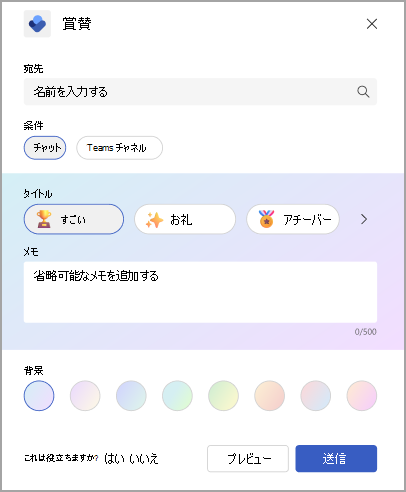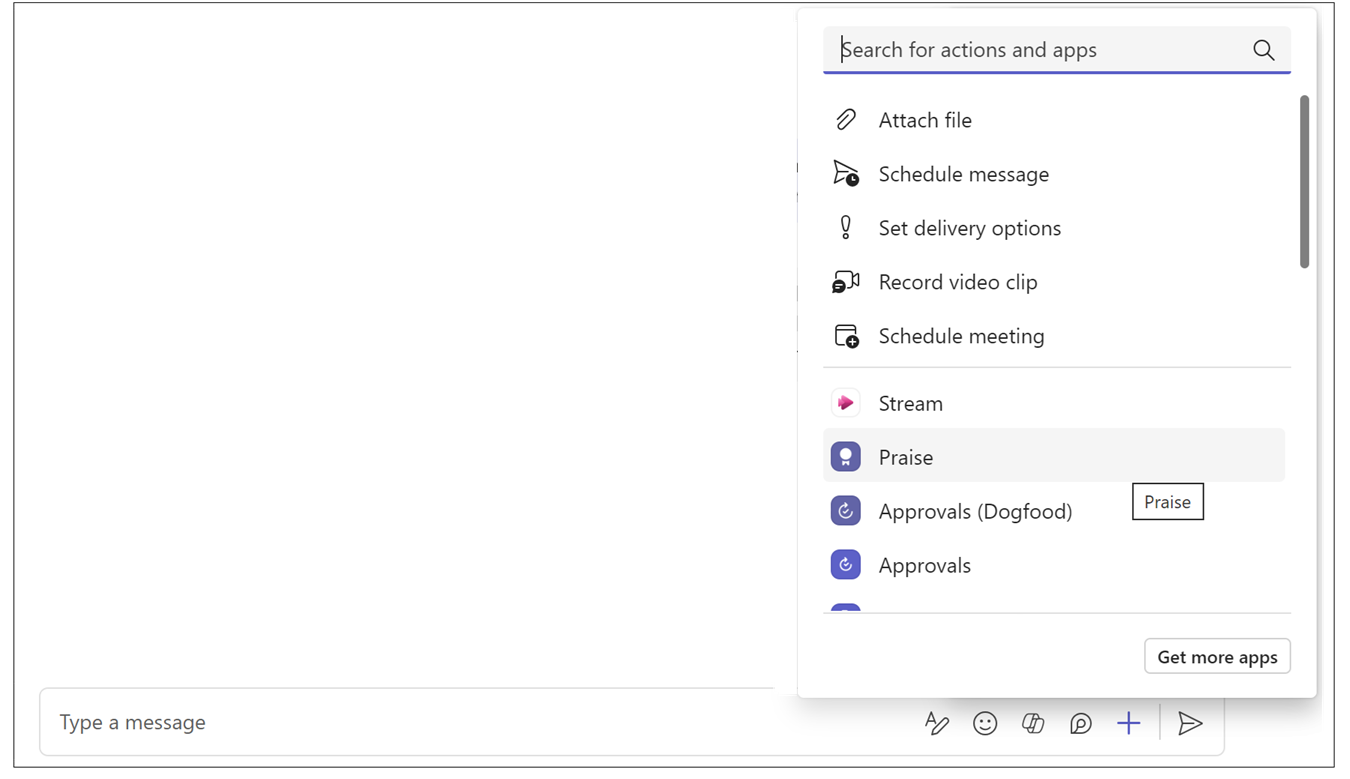Viva Insightsでの賞賛
Microsoft Viva Insightsアプリで賞賛を使用して、従業員や同僚のコントリビューションを認識します。 賞賛メッセージは、Teams の通知として表示されます。 Teams チャネルの会話では、プライベート チャットまたはより広い認識のために、称賛メッセージを配信できます。
注:
-
賞賛アプリは、Viva Insights アプリでアクセスできるMicrosoft Teamsのメッセージング拡張機能です。 詳細については、「 メッセージング拡張機能」を参照してください。
-
賞賛は、国防総省 (DoD) Microsoft 365 環境では使用できません。
称賛を送る
称賛を送信するには、次のいずれかの方法で賞賛機能を開きます。
-
[Viva Insights ホーム] タブ。
-
Teams のコンテンツ ウィンドウ。
また、リマインダーを設定して、同僚に定期的に評価を送信したり、賞賛の履歴を表示したりすることもできます。 詳細については、「 賞賛リマインダーを設定する 」と 「Pレイズ履歴 」を参照してください。
[Viva Insightsホーム] タブから称賛を送信する
-
[おすすめ] セクションで、[同僚に称賛を送信する] を見つけてカード[称賛の送信] ボタンを選択します。
-
[褒める] コンポーザーが開いたら、[To] フィールドに、褒める相手の名前を 追加します。 1 カードあたり最大 10 人に賞賛を送信できます。
-
必要に応じて、この称賛のコピーをorganizationの他のユーザーと共有する場合は、[コピーを共有する] (省略可能) フィールドを使用します。 名前の入力を開始して受信者を選択するだけです。
ヒント: [コピー先] フィールドと [コピーを共有する] フィールドの名前の両方に同じユーザーを含めることはできません。 [コピーを共有する] フィールドに名前を入力して誰かを見つけることができない場合は、チェックして、まだ直接受信者になっていないことを確認します。
-
[ 場所 ] フィールドで、自分と受信者の間、または Teams チャネル内のすべてのユーザーに対して、賞賛を表示する方法を選択します。
-
ユーザーと受信者の間の 1 対 1 のチャットで、称賛メッセージを非公開で表示するには、[チャット] を選択します。 このオプションは、自分と受信者が既に Teams チャットに参加している場合にのみ使用できます。
-
Teams チャネルまたはサブチャネルのすべてのメンバーに賞賛メッセージを表示するには、[ Teams チャネル] を選択します。 このオプションは、すべての賞賛の受信者が、選択した Teams チャネルまたはサブチャネルの参加者である場合にのみ使用できます。
-
-
[タイトル] を選択するか、既定の選択のままにします。[Awesome]\(素晴らしい\) です。
-
(省略可能)[メモ] フィールドに、最大 500 文字の個人用メッセージを追加します。
-
(省略可能)賛美メッセージの 背景色 を選択します。
-
(省略可能)[ プレビュー ] を選択して、送信後のメッセージの外観を表示します。
-
編集する必要がある場合は、[編集] を選択 します。
-
準備ができたら、[ 送信 ] ボタンを選択します。
Teams メッセージ バーから称賛を送信する
Teams から直接称賛を送信するには、称賛メッセージ拡張機能を使用します。
Teams メッセージング拡張機能を使用するには:
-
Teams でチャットをしている場合は、[ メッセージの入力 ] ボックスに移動し、[ ほめる ] アイコンを選択します。 [賞賛] アイコンが表示されない場合は、右側の [+ ] を選択して [ アクションとアプリ ] メニューを開きます。 アイテムの一覧に賞賛が表示されない場合は、検索バーに「praise」と入力して検索バーを見つけます。
-
グループ チャットまたはチャネルに参加している場合は、[対象] フィールドに称賛するユーザーの名前 を 追加します。 1:1 チャットでは、既定でチャット内の他のユーザーに名前が付けられます。
ヒント: [コピー先] フィールドと [コピーを共有する] フィールドの両方に同じユーザーを含めることはできません。 [コピーを共有する] フィールドに名前を入力して誰かを見つけることができない場合は、チェックして、まだ直接受信者になっていないことを確認します。
-
[タイトル] を選択するか、既定の選択のままにします。[Awesome]\(素晴らしい\) です。
-
(省略可能)この賞賛のコピーをorganizationの他のユーザーと共有する場合は、[To] フィールドの右側にある矢印を展開します。 入力を開始して受信者を選択します。
-
(省略可能)[メモ] フィールドに、最大 500 文字の個人用メッセージを追加します。
-
(省略可能)賛美メッセージの 背景色 を選択します。
-
(省略可能)[プレビュー] を選択して、送信後のメッセージの外観を表示します。
-
[送信] を選択します。
Viva Insightsのフィードを称賛する
褒美フィードを表示するには、[同僚に褒め言葉を送信する] カード (ホーム ページまたは [ウェルビーイング] タブ) の [すべての称賛] リンクを選択します。 賞賛を受けた場合は、最新の 6 つの賞賛メッセージが表示されます。 また、他のユーザーが送信した称賛メッセージや称賛メッセージを確認したり そのページ の [すべての称賛 ] のドロップダウンを使用して共有したりできます。
賞賛リマインダーを設定する
同僚に賞賛を送るために自分自身を思い出させます。 賞賛のリマインダーは常に繰り返されます。これは、同僚に貢献を感謝することを知らせる習慣を身に付けるのに役立ちます。
注:
-
Outlook の設定で稼働日として構成されていない日数など、任意の曜日に対して称賛リマインダーをスケジュールできます。
-
選択した時間は、リマインダーが表示される毎日に適用されます。 曜日ごとに異なる時刻を設定することはできません。
-
アラームがスケジュールされた時刻に正確に到着しない場合がありますが、ほとんどのアラームは、スケジュールされた時刻の 5 分以内に表示されます。
[ホーム] タブまたは [設定] ページViva Insightsから、称賛リマインダーを設定できます。
[ホーム] タブで、次の手順を実行します。
-
カードで、[すべての称賛] リンクを選択します。これは、[称賛の送信] ボタンの右側にあります。
-
[賞賛] ページで、右側の [推奨事項と傾向] の下にあるカードを使用してリマインダーを設定します。
[設定] ページから次の手順を実行します。
注: 設定ページにアクセスするには、Viva Insights アプリの任意の画面の上部にある省略記号(...) を選択し、[賞賛] を選択します。
-
左側のウィンドウで [ ほめる ] を選択します。
-
[リマインダーの賞賛] 設定で、[リマインダー] トグルを [オン] に移動します。
-
通知する時刻と曜日を選択します。
構成した曜日と時刻に、Viva Insights アプリから賞賛を送信するよう通知されます。 リマインダー通知を選択すると、称賛機能が開き、その後、[Viva Insightsホーム] タブから [称賛の送信] の手順に進むことができます。
賛美の歴史
注: 称賛履歴は、Exchange Onlineメールボックスを持つユーザーにのみ使用できます。 オンプレミスでホストされているメールボックスはサポートされていません。 プランの詳細については、FAQ を参照してください。
過去 6 か月間に送受信したすべての称賛メッセージの履歴を確認するには、賞賛フィードの下部 [履歴の表示] を選択します。 この履歴には、メッセージのタイトルとテキスト、送信者と受信者、送信日が含まれます。 [メッセージに移動] を選択して、Teams チャットで元の称賛 を表示します。
また、[Teams チャネルの投稿] 内に表示される [賞賛] セクションで [評価履歴を確認する] を選択して、個人の称賛履歴 にアクセスすることもできます。 このリンクは、他の誰も見ることができるあなた自身の個人的な歴史のみを示しています。
賞賛の推奨事項
[賞賛] ページの右側のセクションには、上位のコラボレーターに対する賞賛の推奨事項が表示されます。 推奨事項では、コラボレーション アクティビティなどのシグナルに基づいて賞賛を送信するための事前設定された提案が提供されます。 マネージャーの場合、アプリは、しばらくの間賞賛していないチーム メンバーを推奨します。 メッセージを開始するには、[称賛の 開始 ] ボタンを選択します。
賞賛の傾向
Viva Insightsサブスクリプションをお持ちの場合は、賞賛の傾向を利用できます。 [ 傾向 ] タブを選択すると、称賛メッセージに関する分析 (送信数と受信回数、最大のファン数、受信した上位の賞賛など) が表示されます。 この情報を表示できるのはあなただけです。